1、将安装盘放入到驱动中,选择操作系统
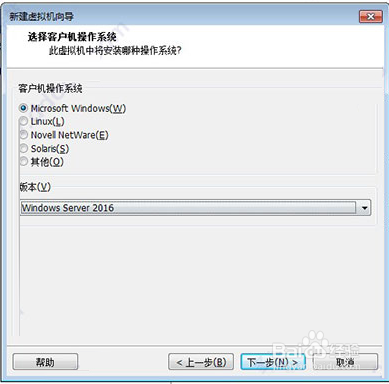
2、即可进入Windows Server 2019的安装操作界面,和win10系统的安装界面很像,选择中文,点击下一步
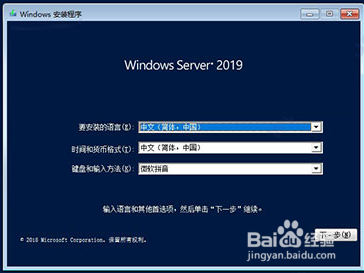
3、点击【开始安装】按钮
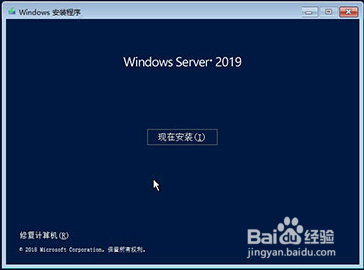
4、秘钥可以先选择“没有产品秘钥”选项,如下图所示
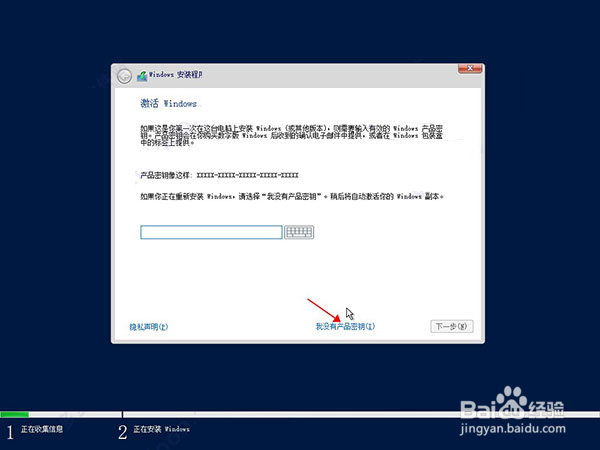
5、选择体验数据中心,点击下一步
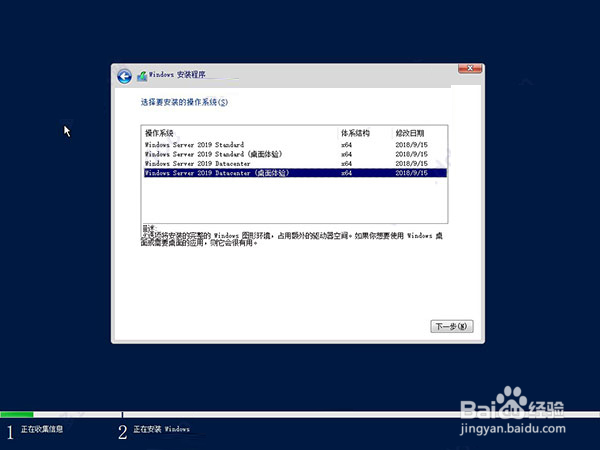
6、同意系统安装协议
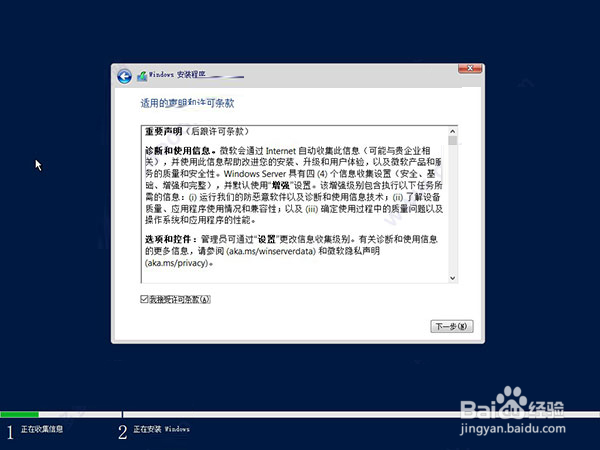
7、等待系统安装,大概10分钟不到
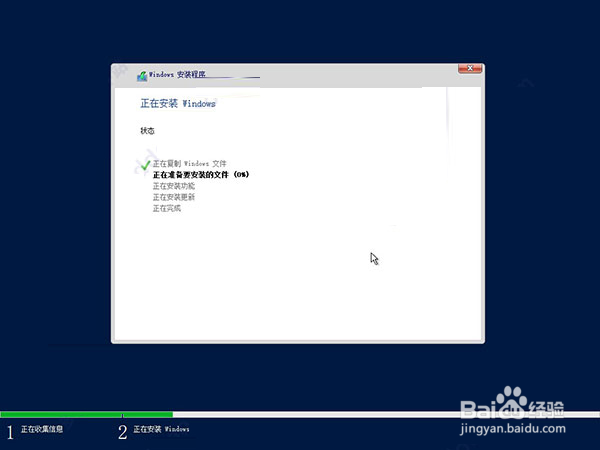
8、完成安装后重启,无需干预
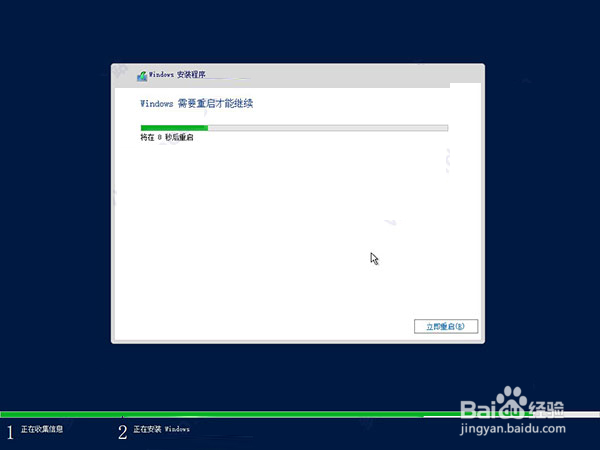
9、设置登录密码(必须)。鉴于属于服务器操作系统,密码要求较复杂,简单的不行,根据提示设复杂点!
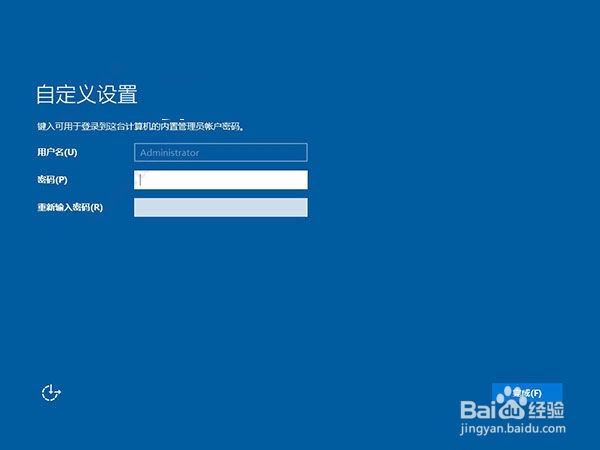
10、按“Ctrl”+“Alt”+“Delete”解锁,输入登录密码即可。

